Microsoft, sadık Windows kullanıcılarına yıllardır gerçekten yardımcı oldu, ancak bunu deneyimlediğinizde Çok korkulan BSOD (Ölümün Mavi Ekranı), hatta korkunç Bellek Yönetimi hatasıyla, kesinlikle olur yararsız. Bu hatanın arkasında birçok neden olabilirken, neyse ki bu can sıkıcı durumdan kurtulmanın ve Windows 10 PC'nizi mutlu bir şekilde kullanmaya devam etmenin bir yolu var. Peki, bu BSOD hatasını nasıl düzeltirsiniz? Nasıl olduğunu öğrenelim.
Windows 10'da Bellek Yönetimi BSOD Hatası Denetim Masası Üzerinden Nasıl Onarılır
Aşama 1: gördüğünde Ölüm Belleği Yönetimi hatasının Mavi Ekranı, basitçe Tekrar başlat PC'niz, düğmesine basın F8 düğmesine hemen basın ve sistemi güvenli mod.
Adım 2: Üzerinde masaüstü, tıkla pencereler simge, tür Kontrol Paneli arama kutusuna tıklayın ve Giriş. Sonucu tıklayın.

Aşama 3: İçinde Kontrol Paneli pencere, tıklayın Yönetim araçları.
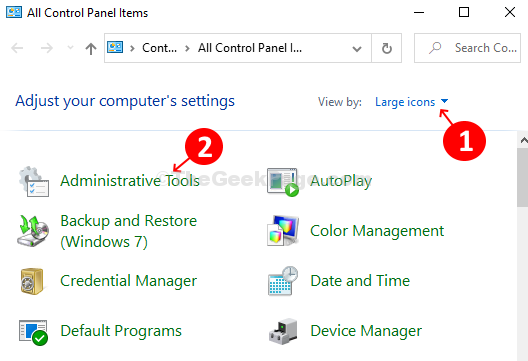
4. Adım: İçinde Yönetim araçları penceresinde, bölmenin sağ tarafında, öğesini bulun ve çift tıklayın. Windows bellek tanılama seçenek.
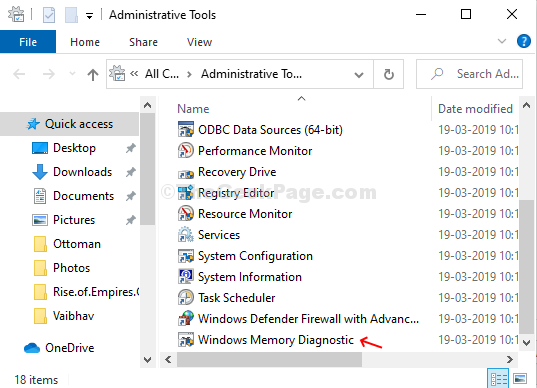
Adım 5: bir açacak Windows bellek istemi iki seçenekle - Şimdi yeniden başlatın ve sorunları kontrol edin (önerilir), ve Bilgisayarımı bir sonraki başlatışımda sorunları kontrol et. Bilgisayarınızı yeniden başlatmak için önceki seçeneği seçin.
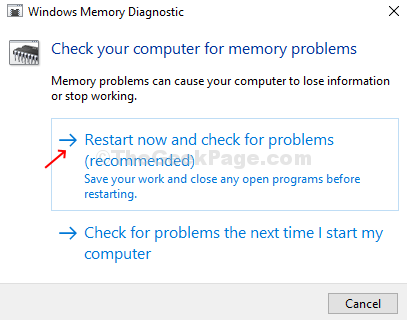
Birkaç dakika süren herhangi bir sorunu kontrol etmek için tanılama testlerini otomatik olarak çalıştıracaktır, bu nedenle sabırlı olun ve bilgisayarınızı kapatmayın. Tanılama testinin tamamlanmasına izin verin. Tamamlandığında, bilgisayarınızı tekrar yeniden başlatacaktır.
*Not – Bilgisayarınız şimdi iyi çalışıyor olmalı. Hala aynı sorunla karşılaşıyorsanız RAM'inizi, Sabit Sürücünüzü veya diğer harici aygıtlarınızı temizleyip tekrar takabilirsiniz.

